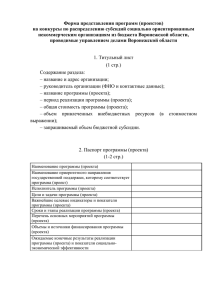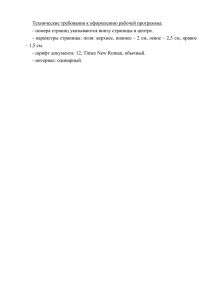Структура сайта.
advertisement
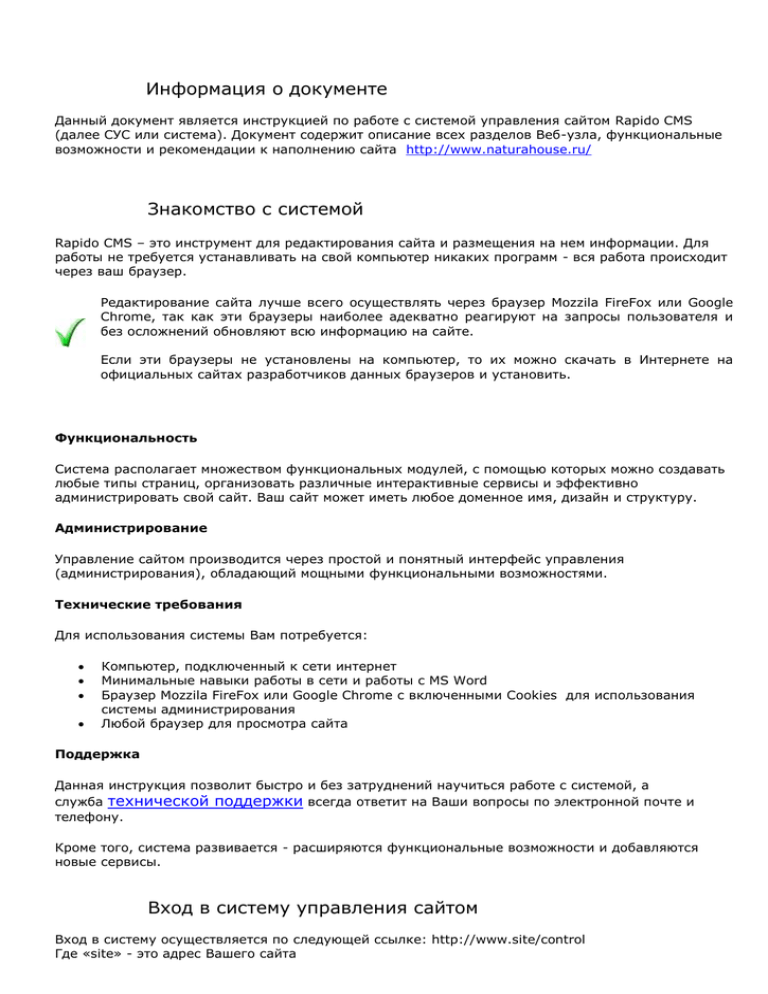
Информация о документе Данный документ является инструкцией по работе с системой управления сайтом Rapido CMS (далее СУС или система). Документ содержит описание всех разделов Веб-узла, функциональные возможности и рекомендации к наполнению сайта http://www.naturahouse.ru/ Знакомство с системой Rapido CMS – это инструмент для редактирования сайта и размещения на нем информации. Для работы не требуется устанавливать на свой компьютер никаких программ - вся работа происходит через ваш браузер. Редактирование сайта лучше всего осуществлять через браузер Mozzila FireFox или Google Chrome, так как эти браузеры наиболее адекватно реагируют на запросы пользователя и без осложнений обновляют всю информацию на сайте. Если эти браузеры не установлены на компьютер, то их можно скачать в Интернете на официальных сайтах разработчиков данных браузеров и установить. Функциональность Система располагает множеством функциональных модулей, с помощью которых можно создавать любые типы страниц, организовать различные интерактивные сервисы и эффективно администрировать свой сайт. Ваш сайт может иметь любое доменное имя, дизайн и структуру. Администрирование Управление сайтом производится через простой и понятный интерфейс управления (администрирования), обладающий мощными функциональными возможностями. Технические требования Для использования системы Вам потребуется: Компьютер, подключенный к сети интернет Минимальные навыки работы в сети и работы с MS Word Браузер Mozzila FireFox или Google Chrome с включенными Cookies для использования системы администрирования Любой браузер для просмотра сайта Поддержка Данная инструкция позволит быстро и без затруднений научиться работе с системой, а служба технической поддержки всегда ответит на Ваши вопросы по электронной почте и телефону. Кроме того, система развивается - расширяются функциональные возможности и добавляются новые сервисы. Вход в систему управления сайтом Вход в систему осуществляется по следующей ссылке: http://www.site/control Где «site» - это адрес Вашего сайта Инструкция по наполнению сайта www.naturahouse.ru После перехода, откроется страница с пустыми однострочными полями для ввода (Имя/Пароль). Данные входа в систему высылаются индивидуально на почтовый ящик Заказчика. Если Вы забыли пароль – нажмите ссылку «Забыли пароль?» Введите свое имя (логин), под которым Вы входите в систему, и пароль будет выслан на контактный e-mail адрес.Внешний вид системы управления сайтом После входа, открывается главное окно системы. 2 Инструкция по наполнению сайта www.naturahouse.ru 1- Ссылка на сайт. Находится постоянно в правом верхнем углу. В любой момент позволяет перейти на сайт. 2- Выход из системы. 3- Меню системы управления сайтом. Здесь отображаются три основных блока с подразделами: Структура, Материалы, Сервисы, благодаря которым осуществляется редактирование сайта. Структура сайта. Нажав на ссылку в меню СУС «Структура сайта» откроется древовидная структура всех существующих разделов сайта: 3 Инструкция по наполнению сайта www.naturahouse.ru Разделы в в структуре меню являются ссылками на страницу с редактированием данного раздела. Снизу указана ссылка данного раздела. При клике на нее осуществится переход на сайт в этот раздел. При клике на пиктограммы-треугольники рядом с названием раздела разворачиваются и сворачиваются содержащиеся в нем подразделы. Таблица обозначений иконок в структуре сайта в СУС Поменять видимость раздела Показывает, что раздел является видимым и отображается в структуре сайта. При нажатии на нее, раздел физически остается в СУС, но в меню сайта не отображается. Поменять видимость раздела Показывает, что раздел является не видимым и не отображается в меню сайта, но физически раздел существует в СУС. Создать подраздел При нажатии на иконку, осуществится переход в создание подраздела этого раздела, с которого было произведено нажатие иконки Редактировать Осуществится переход в редактирование данного раздела Удалить Раздел будет удален. При нажатии откроется окно с подтверждением об удалении. 4 Инструкция по наполнению сайта www.naturahouse.ru Добавить материал Если раздел может содержать материалы (товары, новости, статьи и т.п.), то данная иконка будет отображаться. При нажатии на нее осуществится переход в добавление материала в данный раздел. Материал будет отображаться в этом разделе. Список материалов Если раздел может содержать материалы (товары, новости, статьи и т.д.), то данная иконка будет отображаться. При нажатии, отобразится весь список материалов находящихся именно в этом разделе. Связать с другими разделами Если раздел может содержать материалы (товары, новости, статьи и т.д.), то данная иконка будет отображаться. Позволяет связывать разделы друг с другом таким образом, чтобы материалы одного раздела отображались также и в другом Переместить раздел Позволяет переместить раздел в любое место в структуре меню сайта. При нажатии откроется окно: Раскрыть подразделы Отображает все подразделы головного раздела Свернуть подразделы Скрывает все подразделы головного раздела Создание / Редактирование страниц сайта Нажав на название любого раздела можно войти в редактирование информации размещенной в этом разделе. Или нажмите «Новый раздел» Общее редактирование/создание раздела 5 Инструкция по наполнению сайта www.naturahouse.ru При нажатии в кнопки «Новый раздел» откроется следующая страница: 6 Инструкция по наполнению сайта www.naturahouse.ru Название раздела - название создаваемого раздела сайта, например "Новости сайта", "Пресс-релизы", "История компании" и т.д. Адрес раздела сайта - Адрес раздела сайта в интернете, который прописывается после основного адреса сайта (например: www.site.com/about, где about является названием раздела). Рядом с полем адреса, есть кнопка автоматического транслита. Вписав русское название раздела в поле «Название раздела» и нажав на эту кнопку, осуществится автоматический транслит русского названия на английский язык. Поэтому при создании раздела достаточно написать русское название и нажать на кнопку переводчика. ─ так же, рядом есть иконка, с помощью которой можно перевести название раздела на английский яык. Адрес главной страницы сайта всегда должен называться index важно Тип раздела ─ связан с материалами которые будут размещены в этом разделе. Если в разделе будет просто текст и несколько изображений, то изменять тип раздела не надо. Он должен оставаться как «Текст и графика». Если разделу сайта присвоить, например, тип раздела «Новости», то в этом разделе будут отображаться только материалы новостей. Вносить тест в редактировании самого раздела нельзя, так как он отображаться не будет. Находится в разделе: ─ в этом списке можно выбрать, в каком из основных разделов или подразделов будет размещаться текущий редактируемый раздел. 7 Инструкция по наполнению сайта важно www.naturahouse.ru Раздел «Главная» всегда должен быть размещен в корне сайта, т.е. должен быть выбран пункт «Корневой раздел». Текстовый редактор Работа с визуальным редактором очень похожа на работу с программой MS Word. Рядом со всеми инструментами редактора, при наведении на них курсора, всплывают окна-подсказки, которые поясняют назначение данного инструмента. Пояснение некоторых инструментов: 8 Инструкция по наполнению сайта www.naturahouse.ru Выделение текста жирным Выделение текста курсивом Выделение текста подчеркиванием Выделение текста зачеркиванием Верхнийиндекс Нижнийиндекс Ctrl + X Вырезать выделенный фрагмент в буфер обмена (клавиатурное сочетание) Ctrl + C Копировать выделенный фрагмент в буфер обмена (клавиатурное сочетание) Ctrl + V Вставить из буфера обмена (клавиатурное сочетание) Специальная вставка текста из MS Word Ctrl + A Выделить все (клавиатурное сочетание) Отменить действие Повторить действие Задать цвет шрифта Задать цвет фона Задать шрифт Задать размер шрифта Задать формат шрифта Очистить формат. Данным действием можно убрать форматирование текста - шрифт, размер и т.д. Выравнивание по левому краю Выравнивание по центру Выравнивание по правому краю Выравнивание по ширине 1. Создать нумерованный список Создать маркированный список Убрать отступ Добавить отступ Создать таблицу Вставить строку в таблицу перед текущей строкой Вставить строку в таблицу после текущей строки Удалить строку из таблицы Вставить столбец в таблицу перед текущим Вставить столбец в таблицу после текущего Объединить ячейки в таблице Разделить слитые ячейки Свойства строки таблицы Свойства ячейки таблицы 9 Инструкция по наполнению сайта www.naturahouse.ru Для тог чтобы сделать ссылку, необходимо выделить текст или изображение, в самом текстовом редакторе, нажать кнопку "Вставить/изменить ссылку" и в появившемся окне написать ссылку, на которую должен ссылаться выделенный объект. Вставить/редактировать ссылку Это удобно как для внутренних ссылок (между разделами, на разделы, которые созданы, но не отображаются на сайте или на загруженные Удалить ссылку файлы-прайсы, договора и т.д.), так и для ссылок на сторонние сайты. Если ссылка больше не нужна, то выделяется тот же объект в редакторе и нажимается иконка «Удалить ссылку» Если в одном разделе размещается очень много информации (например более трех экранов), наверху можно сделать содержание состоящее из основных пунктов этого текста. Затем необходимо радом с текстом на который должен ссылаться пункт Вставить/редактировать якорь содержания установить курсор и нажать в панели инструментов "Вставить/изменить якорь". Появиться окно, в котором необходимо установить имя якоря (например тот же самое наименование пункта содержания). Далее в содержании необходимо выделить данный пункт и нажать "Вставит/изменить ссылку", в появившемся окне установить в поле якорь, имя якоря. Вставить изображение Вставить изображение, открывающееся в новом окне Вставить медиа объект (flash анимацию) Вставить горизонтальную линию Отобразить / скрыть направляющие невидимые границы элементов Вставить специальные символы € Вставить случайно сгенерированный текст для тестового наполнения Редактировать html код ─ эта кнопка отключает визуальный редактор и позволяет редактировать информацию на языке html (если администратор сайта умеет работать в таком режиме). После нажатия на эту кнопку вы увидите размещенную информацию и html код: ─ Нажав на зеленую кнопку вы снова включите визуальный редактор. важно Если вы не знакомы с языком html не вносите изменений в код, пользуйтесь визуальным редактором. 10 Инструкция по наполнению сайта www.naturahouse.ru Параметры и сохранение Отображать на сайте ─ параметр определяет, должен ли раздел отображаться в динамическом меню сайта. Открывать в новом окне ─ если установлена эта опция, на сайте выбранный раздел будет открываться в новом окне браузера. Сохранить ─ этой кнопкой вы сохраняете внесенные изменения. Рядом с кнопкой «Сохранить» доступен список действий, которые будут происходить после нажатия на эту кнопку. o Вернуться к списку – после нажатия на кнопку вы перейдете к списку всех разделов или материалов сайта. o Вернуться к редактированию – после нажатия на кнопку вы вернетесь в этот же раздел. o Добавить новый – после нажатия на кнопку вы перейдете к созданию нового раздела. Выбранное вами действие запоминается, раздел создан. Дополнительное редактирование раздела 11 Инструкция по наполнению сайта www.naturahouse.ru Краткое описание раздела – резервное поле, которое ни используется на данном сайте. Заголовок раздела (title) – заголовок сайта в браузере Внешний адрес – внешняя ссылка, для того чтобы можно было сделать пункт меню ссылкой на другое место Описание раздела (description) – описание раздела для поисковых систем Ключевые слова (keywords) – ключевые слова для поисковых систем Материалы сайта Меню материалов Для того, чтобы разместить/изменить/удалить материал сайта, необходимо, чтобы существовали разделы с присвоенным типом соответствующим данному материалу. Например: чтобы добавлять новости на сайт, должен существовать раздел с присвоенным типом «Новости». В СУСе, в меню есть список материалов, которые можно добавлять на сайт. При нажатии на один из пунктов, раскроются опции данного пункта. 12 Инструкция по наполнению сайта www.naturahouse.ru Добавить материал В системе необходимо нажать ссылку меню добавить материал, после чего осуществится переход на страницу добавлением материала. Заголовок (название) – под таким названием материал будет отображаться на сайте. Дата – Здесь ставится дата добавления материала. Ставить дату в этом поле не обязательно, т.к. система автоматически может запоминать время сохранения материала и ставить дату. Ставить дату необходимо, если материал добавляется на сайт заблаговременно или должна отображаться датой ранее. важно Так же система формирует и отображает на сайте список материалов исключительно по дате их загрузки. Загрузить новое изображение – через «обзор» можно вставить на сайт изображение на сайт. В настройках данного типа материалов, можно задавать размеры изображения. По этим размерам система автоматически может подгонять загружаемые изображения в дальнейшем. Но желательно, не менять настройки, т.к. они предусмотрены дизайнером изначально, и сайт может неадекватно отображаться, при их изменении. Основной раздел – выпадающий список разделов относящихся к данному типу материалов. 13 Инструкция по наполнению сайта www.naturahouse.ru После того как материал сохранен и добавлен на сайт, можно сделать так чтобы этот материал отображался не только в разделе, в который он был загружен, но и в других разделах относящихся по типу к данному материалу тоже. Аннотация – описание материла в кратком содержании при отображении на сайте. Текст раздела – Здесь описывается подробное описание материала. Параметры – управляют отображением материала на сайте Раздел каталога – на Вашем сайте данная функция не установлена Сохранить Список материалов Отображает полный список материалов одного типа. Например, только статьи или новости или товары. 1 – Выделение одного материала 2 – Выделение всех материалов на одной странице или снятие выделенных материалов 3 – Перемещение выделенных материалов из раздела в котором они находятся в другие разделы относящиеся к данному типу материалов. Или удаление данных материалов из базы сайта. 4 – Изображение материала 5 – Дата и время добавления материала 6 – Заголовок/название материала. Кликнув по нему, осуществится переход в редактирование данного материала 14 Инструкция по наполнению сайта www.naturahouse.ru 7 – Привязка материалов к другим разделам. Т.е. отображение материала не только в разделе, в который он был добавлен, но и в других разделах относящихся к этому типу материлов 8 – Отображение материала на сайте и/или на главной странице 9 – иконки редактирование или удаление материала. Настройки материалов В каждом типе материалов существуют свои настройки. Содержат поля со значениям корректного отображения материалов на сайте и в СУС. Меняя настройки, необходимо сохранить предыдущие, для того, чтобы была возможность вернуть изменения обратно. Новые данные по размеру картинок будут действовать только на новые загружаемые изображения. Добавление товаров Добавление товаров аналогично добавлению материалов на сайт. Сами товары, так же являются материалами сайта. 15 Инструкция по наполнению сайта www.naturahouse.ru 1- Загрузить новое изображение- в данное поле заносится изображение товара 2- Состав - в данное поле заносится изображение c составом товара (маленькая круглая пиктограмма) 3- Фон- в данное поле заносится изображение-подложка товара Список товаров В списке товаров отображается полный перечень товаров, которые загружены на сайте. Список товаров редактируется по аналогии со списком материалов. 16 Инструкция по наполнению сайта www.naturahouse.ru Так же можно просмотреть список товаров конкретного раздела. Для этого необходимо зайти в раздел «Структура сайта». Далее необходимо нажать иконку: Список материалов Если раздел может содержать материалы (товары, новости, статьи и т.д.), то данная иконка будет отображаться. При нажатии, отобразится весь список материалов находящихся именно в этом разделе. Тогда отобразится весь список товаров находящихся в этом разделе, напротив которого была нажата иконка. Вопрос-ответ Содержит все вопросы-ответы, управляется по аналогии материалов сайта. Новые поступившие с сайта вопросы поступают на премодерацию (ожидают редакции администратора сайта и 17 Инструкция по наполнению сайта www.naturahouse.ru отображаются на сайте только после подтверждения администратором, отмечено цифрой -1 на картинке) Для ответа на вопрос нажмите кнопку «Ответить» (отмечено цифрой -2 на картинке) и в открывшемся окне в поле «Текст ответа:» введите ответ. Опубликовать вопрос-ответ на сайте можно ихз списка вопросов-ответов выбрав «Отображать-Да» (отмечено цифрой -3 на картинке) или внутри редактирования конкретного вопроса, поставив галочку в поле «Отображать вопрос»(отмечено цифрой -4 на картинке). 18 Инструкция по наполнению сайта www.naturahouse.ru Тесты Позволяет редактировать тест. 1- Номер вопроса 2-Ответ на вопрос (номер должен совпадать с номером вопроса) 3- текст вопроса 4- количество балов за выбранный ответ 5- добавить строку с вопросом 3- текст вопроса 4- количество балов за выбранный ответ 6- баллы от-до 7-текст результата теста 19 Инструкция по наполнению сайта www.naturahouse.ru Cервисы Файловый менеджер Если Вы хотите разместить на сайте какие-либо документы на скачивание или видео/флеш ролики, то необходимо предварительно загрузить их на сайт через файловый менеджер. Для этого воспользуйтесь полями «Выберите файл», в поле «Описание файла» вносится текстовое описание-подсказка(видна только в панели управления) для того, чтобы в последствии было удобнее ориентироваться в списке всех загруженных файлов. Посмотреть все файлы можно в «Список файлов» 20 Инструкция по наполнению сайта www.naturahouse.ru 1- удалить выбранные файлы (предварительно поставив галочи слева от названия файла) 2- ссылка на страницу, содержащую данный файл (данная ссылка копируется и вставляется далее в нужном Вам разделе) 3-Ролик 4-Документ на скачивание 21 Инструкция по наполнению сайта www.naturahouse.ru Конструктор форм При помощи данного сервиса можно добавлять/удалять поля в форме обратной связи Корзина заказов Содержит все заказы, управляется по аналогии материалов сайта. 1- Новые поступившие с сайта заказы 2- Статус заказа Управление банерами Добавление банера: Нажимаем кнопку «Добавить банер». 2- Выбор место отображения банера (на главной/второстепенных страницах сайта) 3- Отображение на сайте, если галочка не стоит, то банер на сайте не показывается 4- Период отображения банеров 5- В поле стоит «0» по умолчанию (0-лимит показов не включен), если Вы хотите показать банер определенное количество раз, поставьте соответствующую цифру в данном поле. 8- если банер сделан картинкой (а не флеш-роликом), то в данное поле вставляется ссылка, куда должен вести банер при клике по нему. Нажимаем «Сохранить» (банер пока не загружаем! Банер можно загрузить на данном этапе только, если не нужна статистика кликов) Далее заходим в редактирование только что созданного банера В поле «Ссылка-замена» появилась ссылка(на картинке обозначена цифрой -6), данная ссылка вставляется внутрь флеш-банера и служит для подсчета статистики (на картинке обозначена цифрой -7) 1- Добавляем банер в окно «Содержимое банера» через кнопку «Добавить клип» важно Не забудьте предварительно загрузить файл через «Файловый менеджер», подробнее стр.22 22 Инструкция по наполнению сайта www.naturahouse.ru 8- Резервное поле- для ваших служебных отметок (на сайте нигде не выводится) Заголовок сайта Натура Хаус - итальянский рецепт здоровых волос Основной адрес эл. почты Keywords - ключевые слова сайта. Требуются для поисковых систем. Перечисляются через Кл ие нт ы Соде ржит инф орма цию по всем заре гист риро ванн ым поль зова теля м. Настройки Доступ в систему Пользователи системы Cодержит всех администраторов системы управления сайтом. Добавить пользователя Cистема управления поддерживает многопользовательский режим. Администрирование разделов сайта можно назначить различным пользователям, а также задать им разлмчные права. 1- ФИО пользователям 2- Адрес электронной почты (на указанную здесь почту будет приходит пароль, если Вы его забудите) 3- Логин для входа в систему 4- Пароль 23 Инструкция по наполнению сайта www.naturahouse.ru 5- Пользователю будут доступны дл администрирования только те модули, которые отмечены галочкой, доступ к неотмеченным модулям будет закрыт для данного пользователя. 6- Выставляется дата окончания доступа в систему 7- Тип пользователя:администратор или редактор. Администратор может создавать/редактировать/удалять материалы сайта. Редактор может только редактировать. 8- Если установлена галочка «Разрешить доступ только к собственным материалам сайта», то пользователь видит только материалы, которые создал он. Настройки Cодержит общие настройки сайта доступные для редактирования: Description - описание сайта, основной адрес эл. почты, адрес и телефон и т.п. важно Поля: HTML код счетчиков, на какой странице отображать карту сайта и настройка постраничного вида не рекомендуется редактировать. 24